目录
由于第1步和第2步比较简单,所以直接给出参考博客。
1 安装cuda和cudnn
参考此博客: cuda安装教程+cudnn安装教程.
如果没有GPU的话,忽略这一步。
2 安装Anaconda
在Anaconda官网下载Individual Edition
如下图:
我是按照默认选项装的。
具体安装步骤可参考:Anaconda的下载和安装步骤
3 安装pytorch
3.1 添加清华源
在Anaconda Prompt中分别输入以下四句代码:
conda config --add channels https://mirrors.tuna.tsinghua.edu.cn/anaconda/pkgs/free/
conda config --add channels https://mirrors.tuna.tsinghua.edu.cn/anaconda/pkgs/main/
conda config --set show_channel_urls yes
conda config --add channels https://mirrors.tuna.tsinghua.edu.cn/anaconda/cloud/pytorch/
3.2 创建pytorch环境
conda create -n pytorch python=3.7
可以依此类推创建自己需要的环境
conda create -n env_name python=x.x(3.7)
相当于为pytorch新建一个小房间。如果不进行这一步的话,就很有可能把pytorch安装在base环境下,虽然也不会报错,但很容易把环境弄乱。
注意
有些环境需要配置在指定的python版本下,这里我们按照python3.7来配置pytorch即可
3.3 激活pytorch环境
先查看上一步创建的pytorch环境是否成功
conda env list
或者
conda info --envs
上述两行命令的作用都是查看环境,如果出现如下图所示的pytorch环境,说明pytorch环境创建成功

接着用下面这条命令激活pytorch环境
conda activate pytorch
激活成功后,图2括号中的(base)将变为(pytorch)如图3
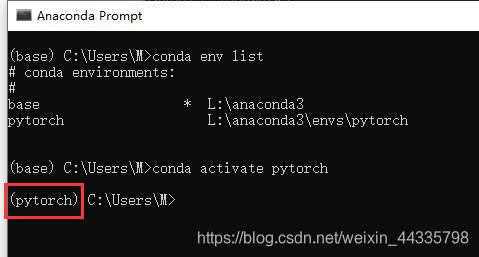
完成此步之后才可继续进行下一步安装pytorch,否则pytorch将被装在base环境下。
3.4 安装pytorch
在PyTorch官网.根据自己的配置,如下图4,复制对应的命令。
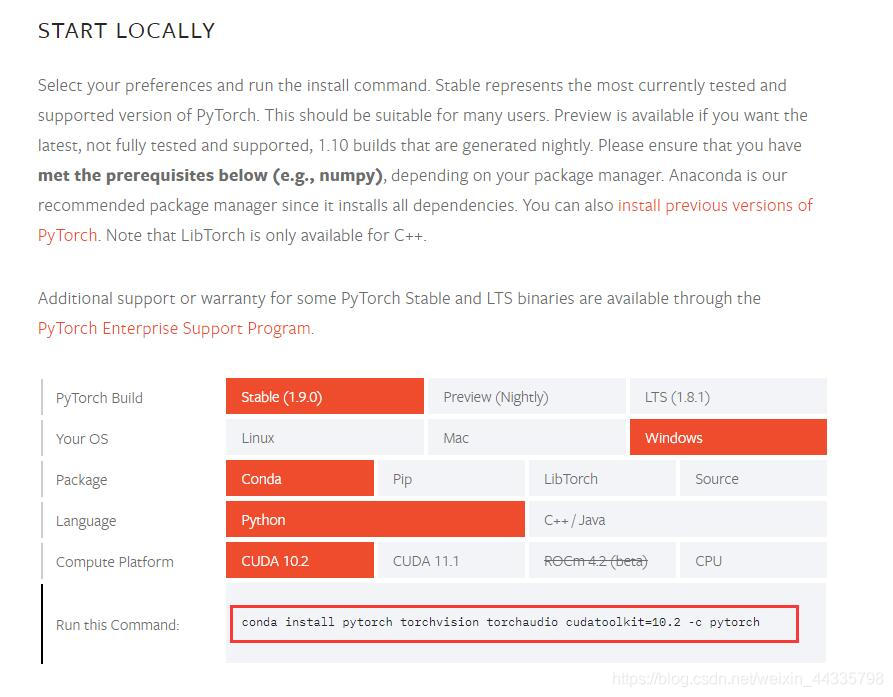
如果没有GPU,Compute Platform选择CPU
复制下面这一行命令,在3.3的基础上运行这一条命令
conda install pytorch torchvision torchaudio cudatoolkit=10.2 -c pytorch
安装的过程中会弹出提示[y/N]?
选择y即可,等待安装完成
3.5 测试安装是否成功
3.5.1 命令行
你可以选择在命令行下依次输入以下代码
python

import torch

如上图,没有报错,说明pytorch环境配置成功
还可以打印出pytorch的版本
print(torch.__version__)

3.5.2 jupyter notebook
也可以在jupyter notebook界面下导入torch,检查环境是否配置成功。但是在这一步中,我曾经遇到过以下问题,(不知道是不是所有人都会有:( )
No module named 'torch'
原因可能是anaconda默认只在base环境下装了jupyter notebook,尽管已经激活的pytorch环境,具体原因我目前还解释不上来,给自己留个坑以后回来补吧。
一种解决方法是在Anaconda Navigator主界面选择pytorch环境,安装jupyter notebook

安装完之后可以在这里直接打开jupyter notebook,但我比较喜欢在命令行下打开。
在命令行下输入
jupyter notebook
即可打开jupyter notebook,但默认打开的是根目录,如果你的.ipynb文件在其他文件夹的话,可以参考一下方式打开jupyter notebook。
- 复制文件夹路径

- 命令行内转到对应的文件夹
cd /d H:\DeepLearning\机器学习xxx

再输入jupyter notebook,将在默认浏览器中打开jupyter notebook

如果没有打开,复制链接到浏览器中即可。

导入torch

说明pytorch环境配置成功,可以在jupyter notebook上使用torch包啦。








 本文详细介绍如何在Windows系统上安装PyTorch及其依赖环境,包括CUDA和cuDNN的安装、Anaconda的配置、PyTorch环境的创建与激活等步骤,并提供了测试安装是否成功的多种方法。
本文详细介绍如何在Windows系统上安装PyTorch及其依赖环境,包括CUDA和cuDNN的安装、Anaconda的配置、PyTorch环境的创建与激活等步骤,并提供了测试安装是否成功的多种方法。
















 4269
4269

 被折叠的 条评论
为什么被折叠?
被折叠的 条评论
为什么被折叠?








